iPhone 推播通知故障排除:有效修復問題
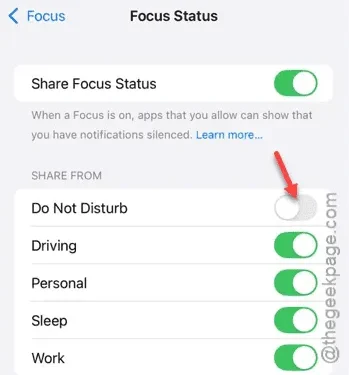
您是否遇到過 iPhone 上未顯示推播通知的問題?許多用戶報告說,他們的設備沒有收到推播通知,這可能導致缺少重要的應用程式更新。此功能對於 WhatsApp、Messenger 和 iMessages 等訊息應用程式至關重要。以下是解決此問題的一些有效解決方案。
解決方案 1 – 關閉焦點狀態
焦點狀態設定可以在指定的時間內將來自應用程式的所有推播通知靜音。
步驟 1 –存取「設定」選單,您可以在其中找到「焦點」選項。
步驟 2 –導覽至「焦點」設定。
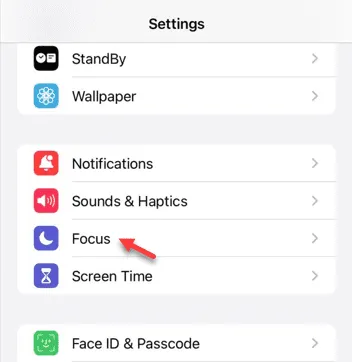
步驟 3 –選擇「焦點狀態」選項。
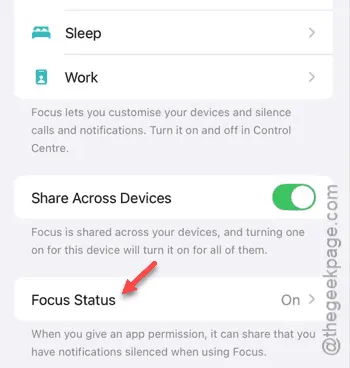
步驟 4 –關閉「請勿打擾」模式。
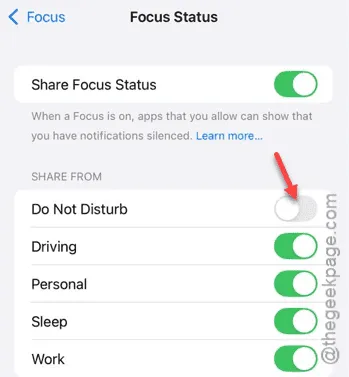
關閉此模式後,請嘗試透過關閉網路(蜂窩數據或 Wi-Fi)然後重新開啟來接收通知。
解決方案 2 – 始終顯示通知預覽
確保您的 iPhone 上的通知預覽設定正確。
步驟 1 –進入「設定」選單並選擇「通知」。
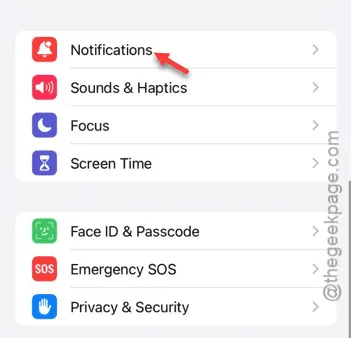
步驟 2 –點選「顯示預覽」選項。
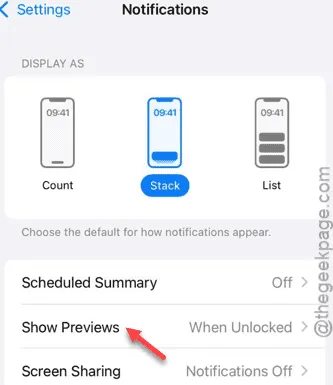
步驟 3 –將此設定變更為「始終」。
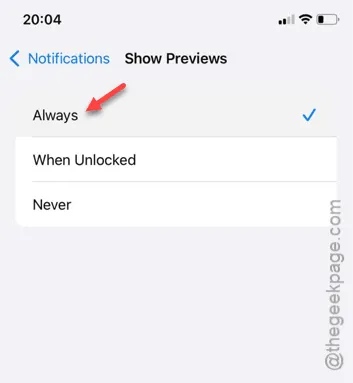
透過此調整,您將不再錯過任何通知。測試一下,看看是否能解決您的問題!
解決方案 3 – 驗證特定於應用程式的通知設置
確保允許給您帶來麻煩的特定應用程式發送通知。
步驟 1 –前往「設定」頁面,然後按一下「應用程式」部分。
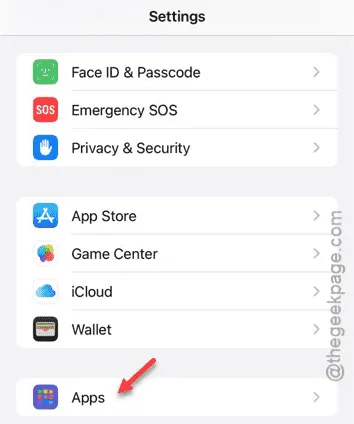
步驟 2 –找到並選擇有通知問題的應用程式。
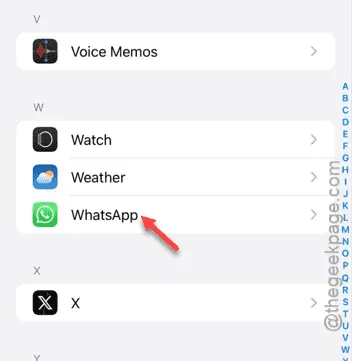
步驟 3 –進入應用程式設定後,點選「通知」。
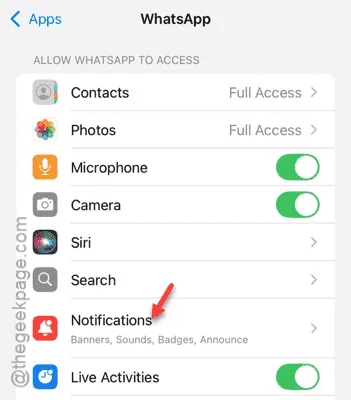
步驟 4 –啟用「允許通知」功能。
步驟 5 –此外,啟動任何其他相關通知設定。
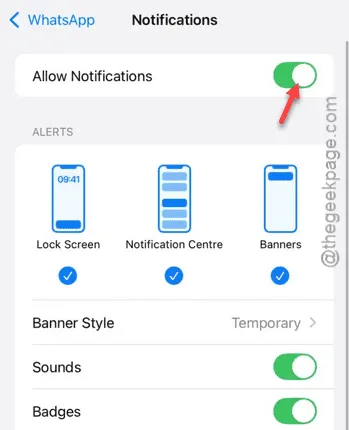
如果其他應用程式也需要類似的調整,請相應地重複這些步驟。這應該可以解決您的推播通知問題。
解決方案 4 – 啟動背景應用程式刷新
確保為可能遇到通知問題的應用程式啟用後台應用程式刷新。這允許應用程式在背景運行。
步驟 1 –開啟iPhone 上的「設定」選單。
步驟 2 –轉到「常規」設定。
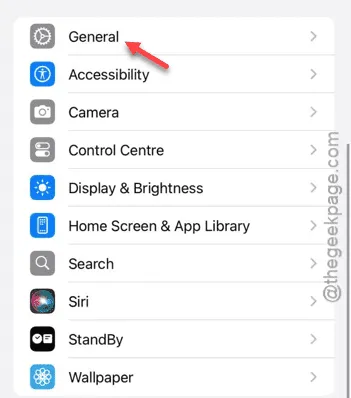
步驟 3 –找到並選擇「背景應用程式刷新」選項。
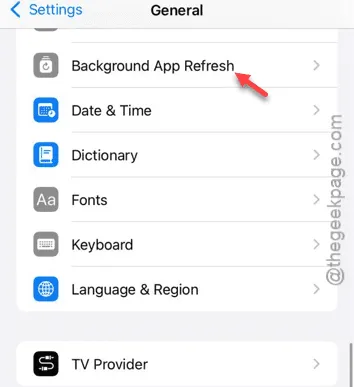
步驟 4 –尋找有問題的應用程式並確保其在此部分中啟用。

這應該會恢復推播通知的功能。檢查一下是否可以解決問題!



發佈留言